

Betalingsudbyderne tilbyder en betalingstjeneste til dine kunder. Når du vælger én eller flere betalingsudbydere, kan hver kunde betale for sine ordrer direkte.
Dette emne beskriver den fulde konfiguration af arbejdsgangen for betaling.
Du skal konfigurere betalingsindstillingerne under [Konfiguration] -arbejdsgangen.
Sørg for, at brugeren af JDD-tjenesten har internetadgang
Brugeren af JDD-tjenesten er den bruger, der kører tjenesten "Print Job Data Dispatcher". Brugeren skal have internetadgang.
Vælg betalingsudbydere for PRISMAdirect
Du kan vælge, hvilke betalingsudbyderne der er tilgængelige for PRISMAdirect.
Konfigurer godkendelsen til SQL-serverforekomsten. PRISMAdirect opretter en betalingsrapport pr. betalingsudbyder på SQL-serveren, når godkendelsen er korrekt.
Betalingsrapporten gemmes i konteringsdatabasen på SQL-serveren. Du behøver ikke aktivere konteringsfunktionen for at oprette og åbne betalingsrapporten. Konteringsfunktionen og betalingsrapporten kan aktiveres uafhængigt af hinanden.
Konfigurer betalingsudbyderne pr. webserver
Du skal konfigurere betalingsudbyderne for hver webserver, når betalingstjenesten er aktiveret for PRISMAdirect.
Aktivér betaling pr. webshop
Du skal aktivere betalingstjenesten for hver enkelt webshop, hvor du vil tilbyde betalingstjenesten.
Du kan eventuelt tilpasse betalingsindstillingerne pr. brugergruppe
Du kan tilpasse betalingsindstillingerne for hver brugergruppe. De brugerdefinerede indstillinger tilsidesætter indstillingerne for webshoppen for den relevante brugergruppe. De brugerdefinerede indstillinger bruges i alle webshops for pågældende brugergruppe.
Brugeren af JDD-tjenesten er den bruger, der kører tjenesten "Print Job Data Dispatcher". Det anbefales, at du kun ændrer brugeren, når:
Brugeren har en lokal systemkonto. Og
Du kan bruge filværtstjenesterne og/eller betalingsudbyderne. Brugeren skal have internetadgang.
Et antal tjenester genstartes, når brugeren er ændret. Ordrer, der afsendes af kunderne, bliver beskadiget. Følgende tjenester genstartes.
Tjenesten Message Queuing service
Tjenesten Print Job Data Dispatcher service
Klik på [System] - [Indstillinger for tjenester] - [Avanceret infrastruktur].
Det skrivebeskyttede tekstfelt viser den aktuelle bruger af JDD-tjenesten. Klik på [Teste forbindelse] for at teste, om brugeren har internadgang.
Du kan ændre brugeren:
Klik på knappen [Ændre].
Vælg domænet og brugernavnet. Du kan f.eks. vælge den bruger, der kører PRISMAdirect-tjenesterne. Brugeren skal have internetadgang, hvis du vil bruge filhostingtjenesterne og/eller betalingsudbyderne.
Bekræft adgangskoden. Bogstaver i adgangskoder skal skrives med korrekt anvendelse af store og små bogstaver.
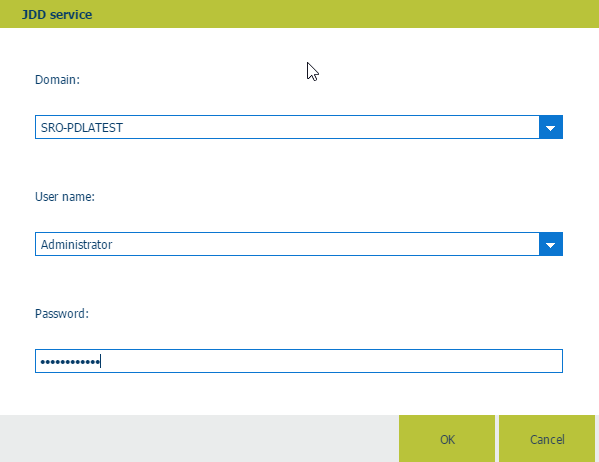
Klik på knappen [OK], og klik på [Teste forbindelse] for at teste, om den definerede bruger har internadgang.
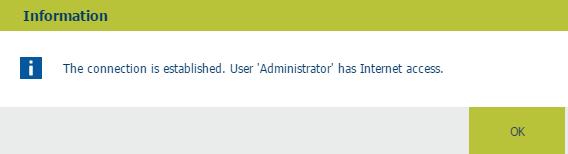
Klik på [OK].
Klik på [Gem].
Klik på [System] - [Tilslutning] - [Betalingsudbydere].
Aktivér indstillingen [Brug betalingsudbydere] for at aktivere betaling for PRISMAdirect.
Vælg, hvilke betalingsudbydere der bliver tilgængelige for PRISMAdirect.
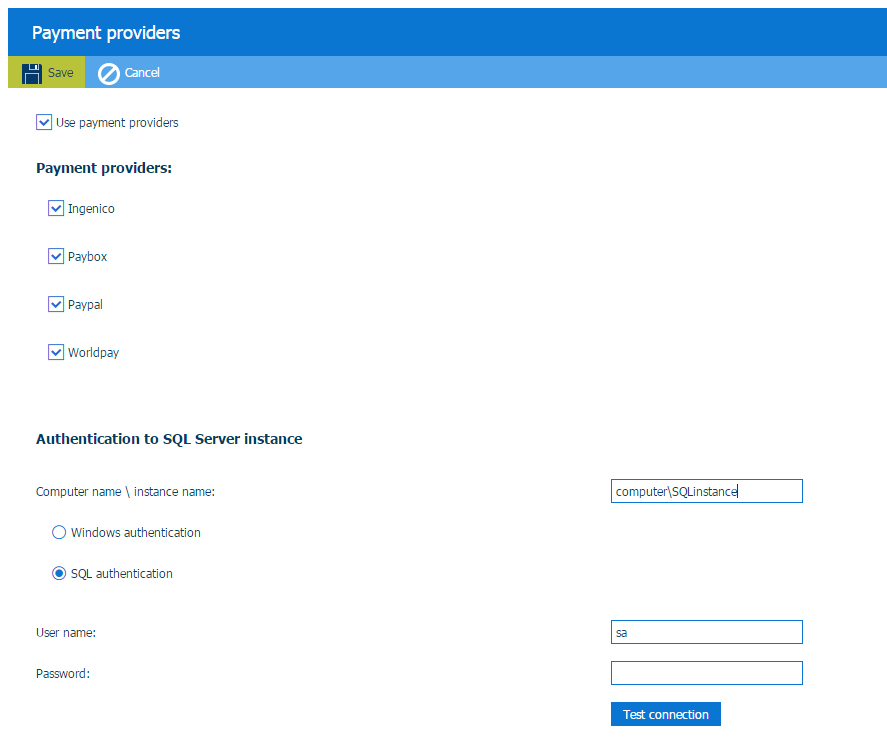
Konfigurer legitimationsoplysningerne for SQL-serveren. Programmet opretter en betalingsrapport pr. betalingsudbyder og gemmer dem på SQL-serveren.
Den samme SQL-server bruges til konteringsarbejdsgangen. Se [System] - [Kontering og rapportering] - [Kontering] - [Konteringsarbejdsgang]. Når du ændrer indstillingerne for SQL-serveren i denne dialogboks, ændres indstillingerne også i denne dialogboks og omvendt.
Angiv [Computernavn \ navn på forekomst:].
Med denne indstilling kan du definere, hvor betalingsrapporterne gemmes. Eksempel: SQL_server_name\SQL_server_instance_name.
Du skal definere, hvordan [Ordrebehandling] opretter forbindelse til SQL-serveren. Godkendelsestypen afhænger af placeringen af SQL-serveren:
|
Placering af SQL-server |
Beskrivelse |
|---|---|
|
Lokal SQL-server |
SQL-godkendelse (anbefales) Indtast kontolegitimationsoplysningerne for en eksisterende logonkonto for SQL-serveren. |
|
Ekstern SQL-server i domænet |
Windows-godkendelse (anbefales) Windows-legitimationsoplysninger bruges til godkendelse. Brugeren bliver ikke bedt om et brugernavn og en adgangskode. |
|
SQL-server uden for domænet |
SQL-godkendelse (obligatorisk) Skriv legitimationsoplysningerne, som defineret af kunden for SQL server. |
Indtast adgangskoden for brugeren sa. Du definerede adgangskoden for brugeren sa, da du installerede PRISMAdirect.
Konteringsoplysninger kan indsamles, når brugeren har systemadministrationsrettigheder til konteringsdatabasen.
[Teste forbindelse]
Klik på denne knap for at teste forbindelsen til SQL-serveren.
Klik på [Gem].
Du kan konfigurere [Betalingsudbydere] for hver webserver.
Klik på [System] - [Web Submission] - <webserver> - [Betalingsudbydere].
Indstillingen [Brug betalingsudbydere]
Aktiveret
Du kan aktivere en eller flere betalingsudbydere for den pågældende webserver. Eksempel: PayPal.
Deaktiveret
Det kan f.eks. være, at dit firma anvender et LAN. Du kan deaktivere betalingsudbyderne i denne dialogboks, da din webserver ikke har nogen internetadgang. Kunden modtager ikke en meddelelse om, at det ikke er muligt at oprette forbindelse, fra betalingsudbyderen.
Konfigurer hver enkelt betalingsudbyder.
Klik på linjen for den betalingsudbyder, du vil konfigurere. Eksempel: PayPal. Linjen udvides, og du kan udfylde de ønskede indstillinger. Hver enkelt betalingsudbyder leverer de krævede indstillinger til dig, når du opretter en forhandlerkonto.
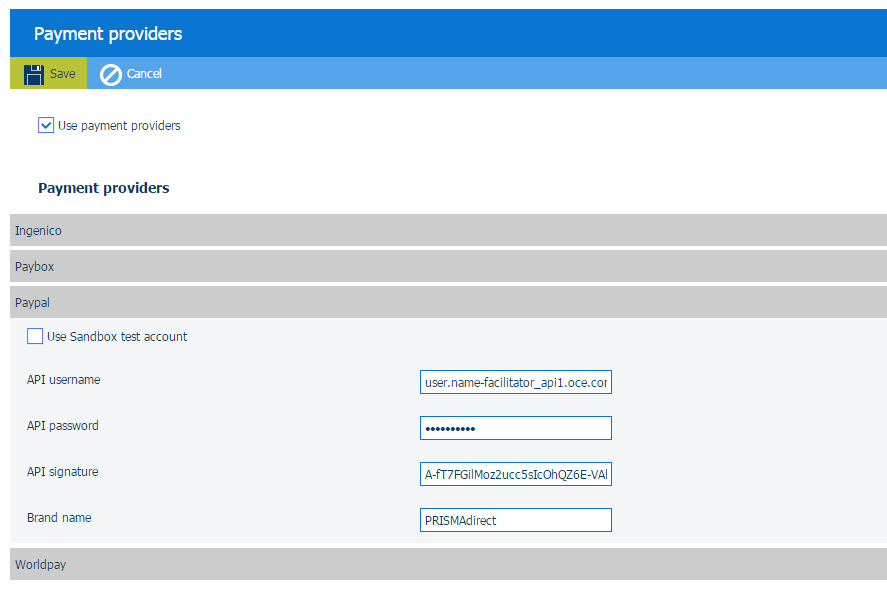
Klik på [Gem].
Klik på [Webshop] - <webshop> - [Priser] - [Betaling].
Aktiver indstillingen [Aktiver betaling]. Kunderne skal betale deres ordrer, før de kan sende dem via webshoppen. De betalingsudbydere, der er defineret for webserveren, er tilgængelige for kunderne.
Du kan tilpasse denne indstilling for en eller flere brugergrupper. Se proceduren Du kan eventuelt tilpasse betalingsindstillingerne pr. brugergruppe.

Klik på [Gem].
Klik på [Brugerstyring] - [Brugergrupper] - [Brugergruppeindstillinger].
Klik på linjen for den brugergruppe, du vil tilpasse. Brugergruppen udvides.
Rul til sektion [Aktiver betaling].
En kunde kan være en del af en brugergruppe. Indstillingerne for brugergruppen overskriver betalingsindstillingerne for hver webshop.
Webshop
Brugergruppen anvender værdien af indstillingen [Aktiver betaling], sådan som det er angivet for webshoppen.
Brugerdefineret = Ja
Betaling er aktiveret for hver webshop for den pågældende brugergruppe. Det er et krav, at betalingsudbyderne er konfigureret. Se proceduren Konfigurer betalingsudbyderne pr. webserver .
Brugerdefineret = Nej
Betaling er deaktiveret for hver webshop for den pågældende brugergruppe.
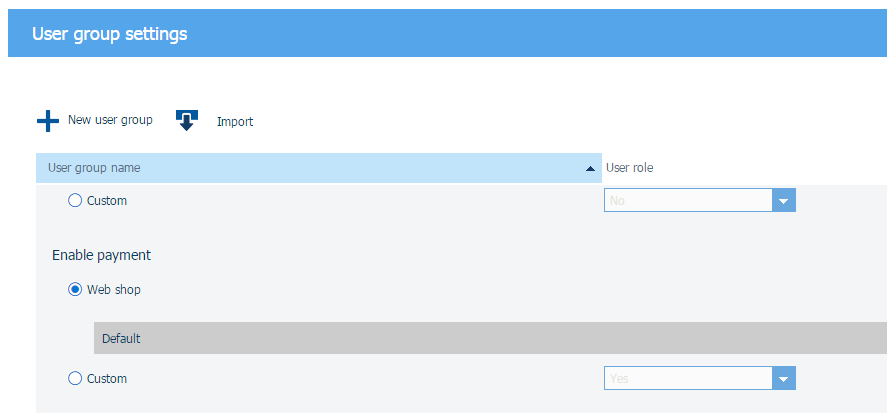
Klik på [Gem].